Come personalizzare la dashboard e la pagina di accesso di WordPress?
Pubblicato: 2022-06-25Stai cercando di personalizzare la tua dashboard di WordPress? Il plug-in WP Adminify ti consente di personalizzare la tua dashboard a tuo piacimento. Tutto questo e molto altro può essere creato in pochi minuti.
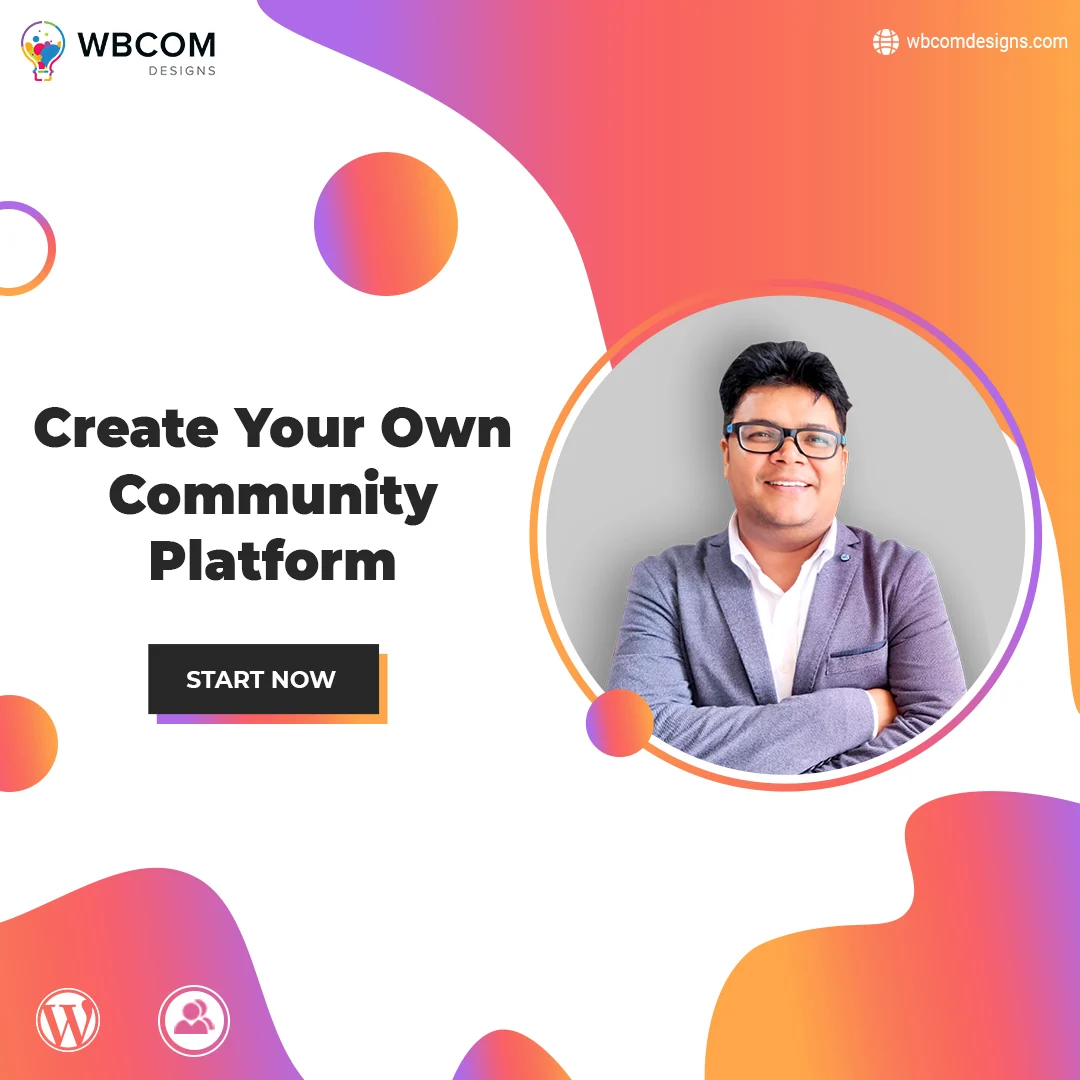
Siti Web WordPress con etichette bianche personalizzate
Quando si tratta di personalizzazione della dashboard di WordPress, questo è esattamente ciò che tutti vogliono. L'etichetta bianca di WP Adminify WordPress ti consentirà di cambiare il logo di WordPress sulla tua dashboard con il tuo. Ad esempio, puoi modificare il layout, i colori e lo sfondo per produrre un design più personalizzato di quello che WordPress può offrire da solo.
1. Loghi per la barra di amministrazione e la pagina di accesso

Cambia facilmente il logo della dashboard utilizzando la funzione Modalità scura e chiara del pannello delle opzioni. Il Login Customizer potrebbe aiutarti a personalizzare la tua pagina di accesso di WordPress.
2. Testo di branding del piè di pagina dell'amministratore di WordPress
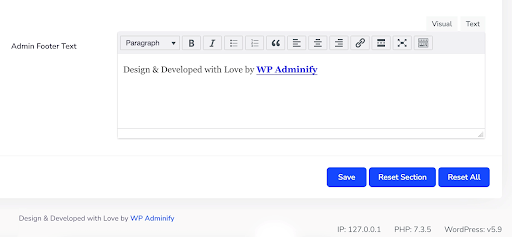
Il footer di amministrazione può essere trovato andando al pannello delle opzioni di amministrazione di WP. Utilizzando l'area "Testo piè di pagina amministratore", digita la tua nota di copyright e premi invio. Questo aggiornerà il marchio WordPress del tuo Dashboard Footer.
Leggi anche: Plugin WordPress reattivo CSS3 per tabelle dei prezzi
3. Personalizza il colore della Dashboard
Troverai una scheda personalizzata nel pannello Opzioni di amministrazione. Troverai nove modelli di interfaccia utente di amministrazione predefiniti sotto questa voce. Se non ti piacciono i modelli predefiniti, puoi scegliere i colori per lo sfondo, i pulsanti, i menu e le notifiche facendo clic sull'opzione di selezione dei colori.
Editor del menu di amministrazione in WordPress
Organizzare e ottimizzare il tuo sito Web WordPress è facile quando si utilizzano le personalizzazioni del menu della barra laterale della Dashboard. La modifica del menu della barra laterale può essere eseguita in modo rapido e semplice utilizzando l'editor del menu di amministrazione di WP. I tuoi pannelli di amministrazione di WordPress possono essere nascosti, mostrati o riordinati con questo plugin. Puoi anche esportare e importare menu per renderli disponibili ad altri proprietari di siti e gruppi di visitatori del sito allo stesso modo.
1. Apportare modifiche all'opzione Menu amministratore.
Fai clic su "Editor menu" dal menu a discesa "Amministrazione WP". Tutte le voci del menu di amministrazione corrente sono disponibili per la modifica. Per rinominare un elemento, aggiungere icone o modificare l'URL, fai clic su di esso nel menu.

2. Nascondere le regole utente dal dashboard
Seleziona l'opzione "Nascosto per le regole", quindi le regole utente che desideri nascondere. È essenziale tenere presente che ciò renderà quella particolare voce di menu inaccessibile agli utenti a cui è stato concesso il permesso di accedervi.
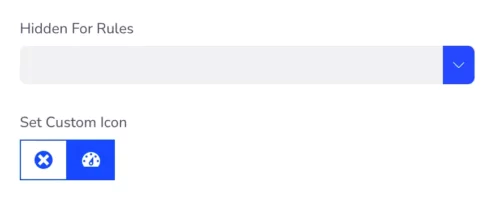
3. Personalizzazione della pagina di amministrazione per WordPress
Non c'è limite alla quantità di pagine di amministrazione che puoi creare con il modulo Pagina di amministrazione. Per creare una pagina dashboard personalizzata, puoi utilizzare qualsiasi generatore di pagine, come Elementor, Visual Composer, Gutenberg, ecc. Le pagine di amministrazione possono essere etichettate come menu in alto o sottomenu.
Se desideri utilizzare un generatore di pagine per apportare modifiche a questa pagina di amministrazione personalizzata di WordPress, seleziona il tipo di post "Pagina di amministrazione" nel pannello delle impostazioni del generatore di pagine prima di iniziare.
4. Creazione di una nuova pagina di amministrazione: personalizza la dashboard di WordPress
Vai alla sezione WP Adminify della dashboard del tuo sito web. Fare clic su "Pagine di amministrazione" nel sottomenu per accedere alle pagine di amministrazione. La tua nuova pagina di amministrazione è ora pronta per la creazione. Nel tipo di post di WP Adminify, "Pagine di amministrazione", puoi creare un numero illimitato di pagine di amministrazione e assegnarle come voce di menu di primo livello o voce di sottomenu per le voci di menu di amministrazione esistenti.
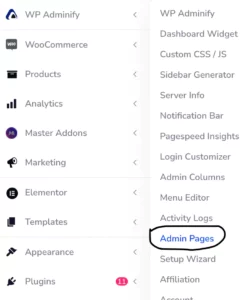
5. Pagina di amministrazione come menu principale o sottomenu
Osservare la colonna di destra per ulteriori informazioni. Un blocco della pagina di amministrazione è dedicato alla gestione degli "Attributi del menu", che consente di specificare se un menu è di livello superiore o secondario e il valore dell'ordine e l'icona personalizzata.

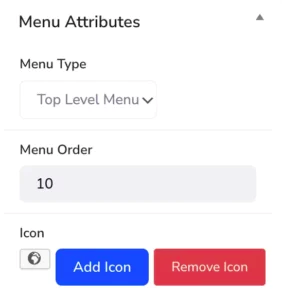
6. Accesso ai ruoli della Pagina di amministrazione: personalizza il dashboard di WordPress
Il titolo della pagina, il margine della pagina e gli avvisi dell'amministratore possono essere abilitati o disabilitati nella tua pagina Nuovo amministratore. L'opzione "Accesso ai ruoli utente" ti consente di controllare chi può vedere le tue pagine di amministrazione. È anche possibile sviluppare CSS e JS personalizzati per la tua pagina di amministrazione personalizzata.
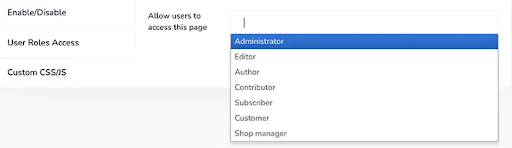
Widget per il dashboard personalizzato
Personalizzare la tua dashboard con un widget dashboard personalizzato o un pannello di benvenuto è un modo fantastico per far risaltare il tuo sito. Il modulo Dashboard Widget di WP Adminify include le seguenti funzionalità:
- Posizione dei widget
- L'editor predefinito di WordPress
- Widget per le icone
- Widget video
- Shortcode del widget
- RSS
- È consentita la selezione dei ruoli utente.
- Progettazione del widget di benvenuto
Widget dashboard per modulo di contatto 7
Per iniziare, crea il modulo di contatto che desideri. Quindi seleziona l'opzione per installare un widget dashboard. Seleziona "Shortcode" come tipo di widget. Inserisci il tuo Shortcode Contact Form 7 nel campo e premi "salva". Dovrai ricaricare la dashboard del tuo sito web ora.
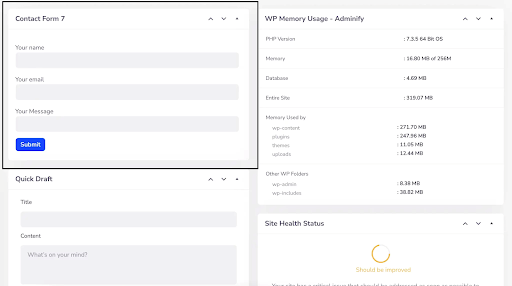
La personalizzazione del dashboard dei widget è qui!
Qualsiasi page builder o l'editor standard di WordPress possono essere utilizzati per creare il tuo nuovo widget di benvenuto. Per utilizzare l'editor WP predefinito, crea una nuova pagina e inserisci lì il contenuto per il tuo widget di benvenuto. Potresti essere in grado di utilizzare qualsiasi page builder, comprese le sezioni salvate di Elementor, per sviluppare la tua pagina.
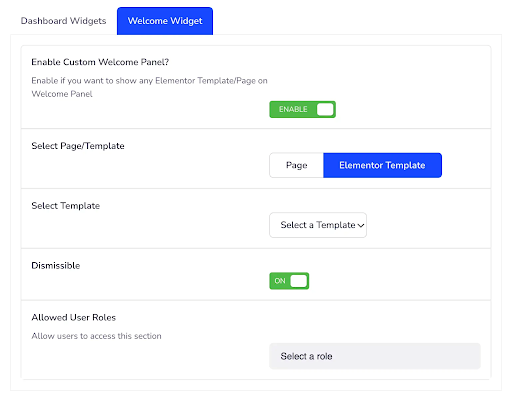
Editor di colonne di amministrazione in WordPress
Puoi mostrare o nascondere le colonne di amministrazione per i post e le pagine utilizzando l'opzione schermo predefinita.
Ad esempio, cosa succede se desideri modificare la larghezza della colonna? L'editor della colonna di amministrazione di WP Adminify può aiutarti in questa situazione.
È anche possibile modificare le colonne di amministrazione per i tipi di post e le tassonomie. Puoi trovare queste informazioni andando al menu Colonne di amministrazione e selezionandolo.
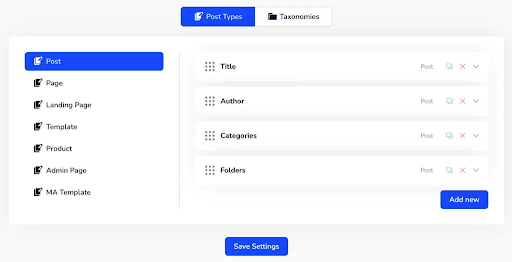
Seleziona il tipo di post che desideri modificare, quindi fai clic sul nome della colonna che desideri modificare. Il testo dell'etichetta della colonna di amministrazione può essere rinominato, il tipo di colonna selezionato e la larghezza specificata in pixel o percentuali. Rimuovi le colonne che non ti servono per rendere la tabella esteticamente più gradevole e più facile da navigare.
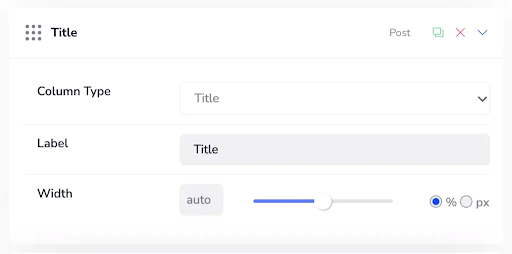

La personalizzazione della pagina di accesso per WordPress
È normale che i visitatori del tuo sito WordPress vedano prima la tua pagina di accesso. Il nome e la password vengono inseriti qui. Potresti aspettarti che trascorrano la maggior parte del loro tempo sul tuo sito in quest'area se accetti quelle credenziali di accesso. La creazione di una pagina di accesso amichevole e informativa è parte integrante del processo.
Personalizza la tua pagina di accesso di WordPress utilizzando il Customizer di accesso di WP Adminify. Mentre lavori nel tuo Editor, puoi vedere esattamente cosa stai facendo. Questo personalizzatore della pagina di accesso di WP Adminify è dotato delle seguenti preziose funzionalità:
- 16 modelli predefiniti
- Loghi della pagina di accesso: testo e immagine
- Immagine di sfondo, video, presentazione
- Design a 2 colonne
- Personalizzazione del modulo di accesso
- Personalizzazione dei campi di testo del modulo di accesso
- Stile dei pulsanti
- Rimuovi la vibrazione di accesso
- Recupera la tua password
- Torna alla pagina web e rimuovi
- Configurazione del messaggio di errore
- Google Fonts per la pagina di accesso.
Passare a WP Adminify> Login Customizer dopo aver effettuato l'accesso alla dashboard. In questo caso, verrai indirizzato a un pannello di personalizzazione della pagina di accesso simile a questo.
Leggi anche: I migliori plugin di accesso personalizzati di WordPress
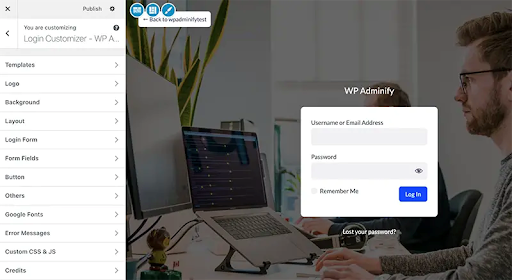
I modelli di pagina di accesso sono disponibili in una varietà di stili e colori. Modifica il logo della pagina di accesso, lo sfondo, il layout, il modulo di accesso, il contenuto dei campi, lo stile del pulsante, Personalizza il messaggio di errore, ecc.
Leggi anche: Menu profilo personalizzato per BuddyPress Review

Conclusione di Personalizza dashboard di WordPress
Questo è tutto ciò che devi sapere sulla personalizzazione della dashboard di WordPress. Inoltre, WP Adminify include moduli come Header Footer Scripts, Custom Sidebar, Google Page Speed Insights, Menu rapido e Menu Duplicator e la possibilità di ordinare i post in base al tipo di post. Nel complesso, WP Adminify è l'opzione migliore se stai cercando una personalizzazione completa del dashboard di WordPress. WP Adminify è un plug-in di personalizzazione del dashboard di WordPress migliore che non richiede di dedicare troppo tempo a molti plug-in.
Letture interessanti:
5 migliori plugin per tabelle dei prezzi di WordPress
I migliori servizi di hosting WordPress
I 6 migliori costruttori di pagine di WordPress Drag & Drop
